windows77601副本不是正版是什么意思 windows7如何解决7601副本不是正版问题
很多用户在给windows7系统激活方式都是采用产品密钥来使用,而网上的激活码都有一定的激活期限,因此也导致windows7系统在使用一段时间之后,桌面右下角出现7601副本不是正版的提示,那么windows77601副本不是正版是什么意思呢?这里小编就来教大家windows7如何解决7601副本不是正版问题。
相关文章推荐:
具体方法:
所有的微软系统在重新安装的时候都是未激活状态,即在桌面右下角显示“此Windows副本不是正版”。
方法一
1、键盘同时按“win+r”,然后输入“CMD”,再按“回车”确定。
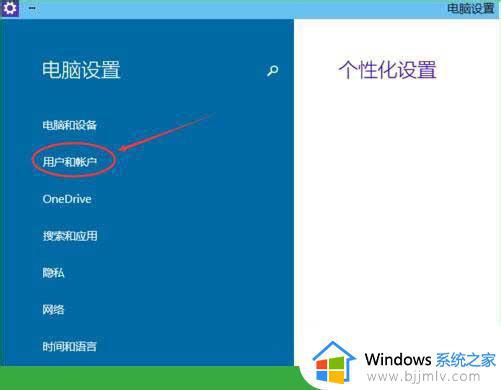
2、在弹出的窗口中输入“SLMGR -REARM”,注意中间有一个空格,不要漏了。
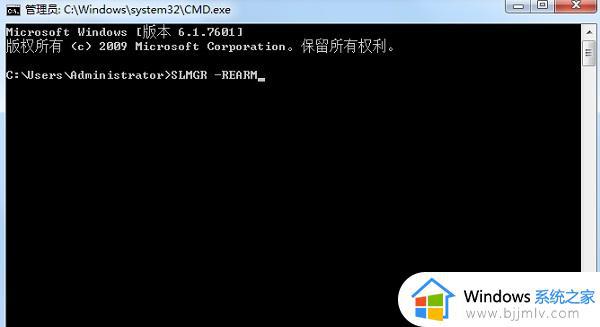
3、然后按下回车确定,弹出对话框点击“确定”,最后重启电脑就可以了。
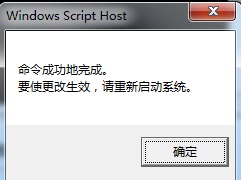
4、需要注意的是,用这种方法激活系统只有四个月有效期。
方法二
1、按下键盘上的“win+r”打开电脑的运行功能,输入“cmd”,点击“使用管理权限创建此任务”。
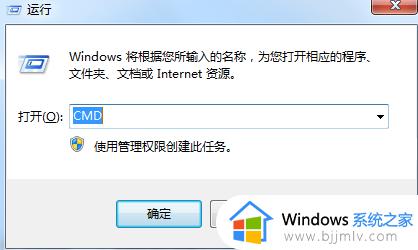
2、在弹出命令提示符以后,输入“SLMGR -REARM”,需要注意的是在-的前面是有一个空格的,小伙伴们不要忘记输入了,之后按下回车。
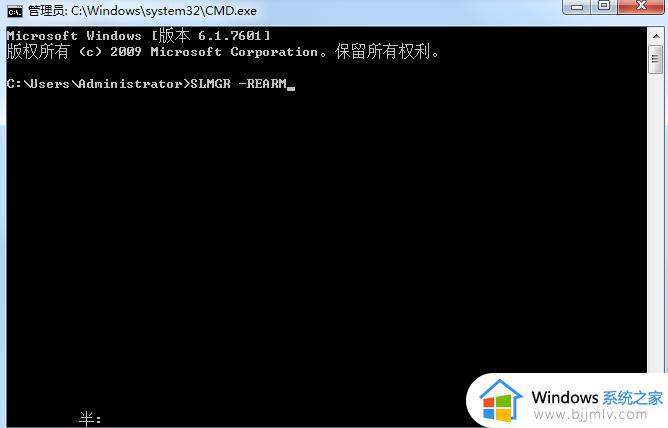
3、之后按下键盘上的“win+r”打开电脑的运行功能,输入“services.msc”。
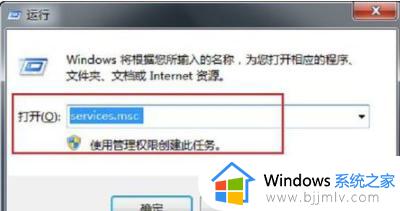
4、在左侧找到“Software Protection”服务,并且双击打开。
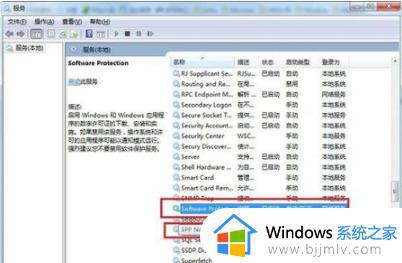
5、之后在“常规”这个选项中将“启动类型”改为“自动”,之后对“SPP Notification Service”同样采取一样的操作。
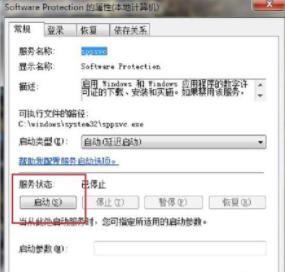
6、之后重启系统。就会发现此windows副本不是正版的提示字样已经不见了。桌面也可以自由设置了。
方法三
1、此外还可以使用windows密匙来完成激活。鼠标右键点击计算机的桌面图标,选择“属性”。
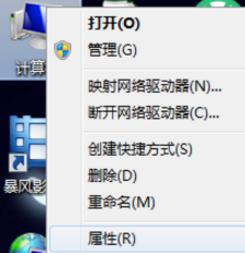
2、找到其中的windwows激活,输入win7的密匙。
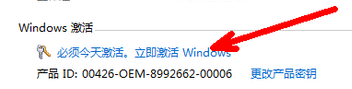
3、之后输入密匙就可以成功激活系统,桌面右下角的提示也会消失了。
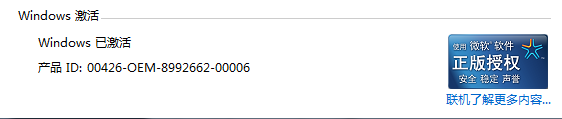
本文就是小编给大家带来的windows7如何解决7601副本不是正版问题了,还有不懂得用户就可以根据小编的方法来操作吧,希望本文能够对大家有所帮助。
windows77601副本不是正版是什么意思 windows7如何解决7601副本不是正版问题相关教程
- win7副本不是正版7601怎么办 win7副本不是正版7601如何处理
- windows7副本不是正版怎么解决 提示windows7副本不是正版解决方案
- win77601副本不是正版怎么办 windows7副本不是正版内部版本7601如何解决
- windows7副本不正版怎么解决 电脑windows7副本不是正版怎么办
- win7此副本不是正版怎么解决 win7此副本不是正版怎么办
- win7副本不是正版7601怎么激活 win7内部版本7601此windows副本不是正版怎么修复
- windows7不是正版怎么激活 windows7不是正版是副本解决方法
- win7桌面显示内部版本7601此windows副本不是不是正版怎么解决
- win7提示副本不是正版怎么办 win7副本不是正版如何恢复
- windows7是副本怎样变为正版 windows7电脑系统副本如何刷为正版
- win7系统如何设置开机问候语 win7电脑怎么设置开机问候语
- windows 7怎么升级为windows 11 win7如何升级到windows11系统
- 惠普电脑win10改win7 bios设置方法 hp电脑win10改win7怎么设置bios
- 惠普打印机win7驱动安装教程 win7惠普打印机驱动怎么安装
- 华为手机投屏到电脑win7的方法 华为手机怎么投屏到win7系统电脑上
- win7如何设置每天定时关机 win7设置每天定时关机命令方法
win7系统教程推荐
- 1 windows 7怎么升级为windows 11 win7如何升级到windows11系统
- 2 华为手机投屏到电脑win7的方法 华为手机怎么投屏到win7系统电脑上
- 3 win7如何更改文件类型 win7怎样更改文件类型
- 4 红色警戒win7黑屏怎么解决 win7红警进去黑屏的解决办法
- 5 win7如何查看剪贴板全部记录 win7怎么看剪贴板历史记录
- 6 win7开机蓝屏0x0000005a怎么办 win7蓝屏0x000000a5的解决方法
- 7 win7 msvcr110.dll丢失的解决方法 win7 msvcr110.dll丢失怎样修复
- 8 0x000003e3解决共享打印机win7的步骤 win7打印机共享错误0x000003e如何解决
- 9 win7没网如何安装网卡驱动 win7没有网络怎么安装网卡驱动
- 10 电脑怎么设置自动保存文件win7 win7电脑设置自动保存文档的方法
win7系统推荐
- 1 雨林木风ghost win7 64位优化稳定版下载v2024.07
- 2 惠普笔记本ghost win7 64位最新纯净版下载v2024.07
- 3 深度技术ghost win7 32位稳定精简版下载v2024.07
- 4 深度技术ghost win7 64位装机纯净版下载v2024.07
- 5 电脑公司ghost win7 64位中文专业版下载v2024.07
- 6 大地系统ghost win7 32位全新快速安装版下载v2024.07
- 7 电脑公司ghost win7 64位全新旗舰版下载v2024.07
- 8 雨林木风ghost win7 64位官网专业版下载v2024.06
- 9 深度技术ghost win7 32位万能纯净版下载v2024.06
- 10 联想笔记本ghost win7 32位永久免激活版下载v2024.06